

Vos créations sont exposées ICI
Merci pour toutes vos belles versions...
Tutoriel crée avec PSP X16 mais peut être réalisé avec d'autres versions. Si vous avez une ancienne version de psp et que certains réglages ne fonctionnent pas n'hésitez pas à me contacter.
-------------------------
Le résultat est redimensionné.
Les filtres utilisés pour ce tuto : Alien Skin Eye Candy 5 - Impact. Alien Skin Eye Candy 5 - Textures.
SI IL VOUS MANQUE UN FILTRE N'HESITEZ PAS A ME CONTACTER ------------------------- -MATERIEL POUR LE TUTO- Qui contient les sélections à placer dans votre dossier sélections de PSP. Mes tubes et le fond. les presets Pour le filtre Eye Candy 5 et le preset déformation. Télécharger le matériel |
!! Il est interdit de modifier ou de partager le matériel
et les tubes sur des groupes, blogs ou votre site !!
Merci de mettre un lien vers le tutoriel sur votre
création.
-------------------------
Traduit en Italien et en Anglais par Byllina merci à toi ;-)
Pour visiter son site cliquez sur la bannière
Traduit en Néerlandais par Angela
merci beaucoup
Un clic sur sa bannière pour visiter son site.
Traduit en Espagnol par Doucelyne.
Un clic sur sa bannière pour visiter son site
Traduit en Allemand par Inge Lore
Un clic sur sa bannière pour visiter son site
|
Servez-vous de la flèche pour vous guider sur le tuto ;-)
|
Comment installer les scripts pour avoir la fonction miroir et retourner ainsi que les dégradés manquants pour les versions Psp x4, x15 et x6 Je remercie Créaline (Linette) qui m'autorise à mettre un lien vers sa page. Pour les explications c'est ici |
Ouvrir les tubes.
Dupliquer et fermer les originaux. Attention pour les anciennes versions il peut y avoir un message d'erreur.
Ignorer cet avertissement les tubes s'ouvrent quand même.
Double clics sur les presets Eye Candy 5. Ils s'installeront
automatiquement.
Placer le preset RasterDeform_momentsprec dans le dossier C:\Users\VOTRE NOM\Documents\Corel PaintShop Pro\16.0\Paramètres par défaut
______________________
Préparez vos couleurs. Avant-plan #195588 et arrière-plan #ffffff.
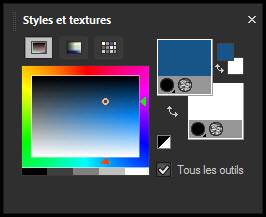
Ma palette couleurs
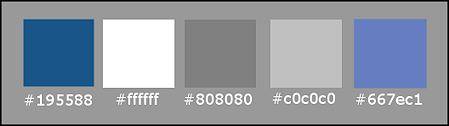
Si vous utilisez d'autres couleurs n'hésitez pas à jouer avec le mode des calques.
Pensez à enregistrer souvent afin de ne pas perdre votre travail.
Laissez
voyager votre imagination...
Préparation du fond.
1. Ouvrir le fond_moments_précieux dupliquer et fermer l'original.
2. Sélections : Charger / enregistrer une sélection - Charger la sélection à partir du disque grsab_moments 1.
(Les configurations pour les sélections sont les mêmes pour tout le tuto).
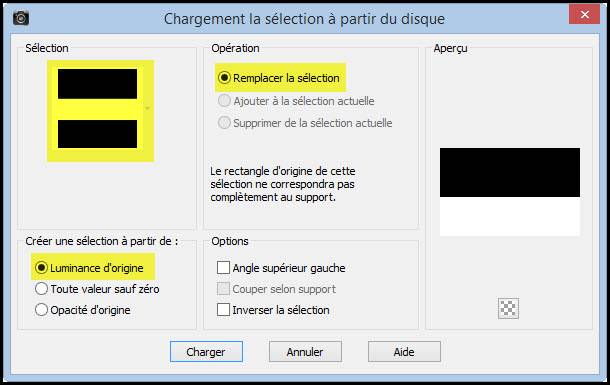
Transformer la sélection en calque.
3. Activer l'outil déformation.
!! Si vous n'arrivez pas à utiliser l'outil
vous trouverez le calque avec la perspective dans le dossier image
(perspective-moments). !!
et passez à l'étape suivante.
![]()
Charger le preset momentsprec. La perspective se fera automatiquement.
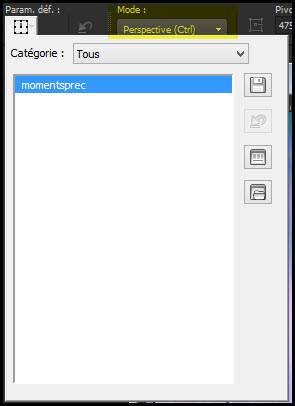
Cliquer sur un autre outil pour ne plus avoir l'outil transformation. Vous pouvez supprimer le calque du dessous (sélection transformée).
!! Voilà la marche à suivre si vous n'utilisez pas l'outil déformation !!
Activer le tube perspective-moments.
Edition copier et coller comme nouveau calque.
Effets : Effets d'image - Décalage.
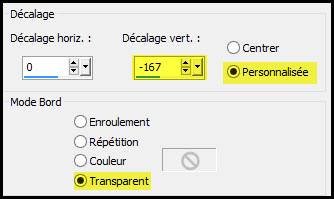
Pour tout le monde. Fusionner les calques visibles.
4. Calques : Nouveau calque raster 1.
Sélections : Charger / enregistrer une sélection - Charger la sélection à partir du disque grsab_moments 2.
Remplir de votre couleur d'avant plan #195588. Garder sélectionné.
Effets : Modules externes - Alien Skin Eye Candy 5 - Impact / Backlight. Charger le preset Gr-Sabine-Moments.
Si vous avez des problèmes voilà les réglages manuels.
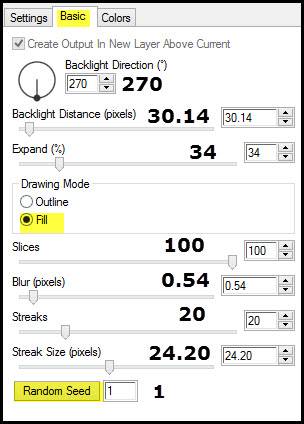
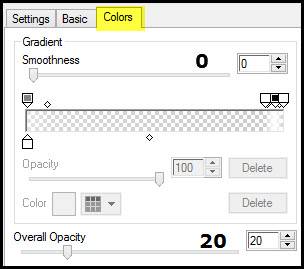
Ne rien sélectionner.
5. Calques : Nouveau calque raster 2.
Sélections : Charger / enregistrer une sélection - Charger la sélection à partir du disque grsab_moments 3.
Remplir de votre couleur d'arrière-plan #ffffff . Ne rien sélectionner.
Réglage : Flou - Flou gaussien à 30.
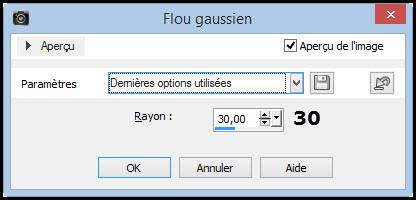
6. Calques : Nouveau calque raster 3.
Sélections : Charger / enregistrer une sélection - Charger la sélection à partir du disque grsab_moments 4.
Remplir de la couleur avant-plan #195588. Opacité du pot de peinture à 37.
![]()
Ne rien sélectionner.
7. Calques : Dupliquer - Miroir et renverser. Fusionner le calque de dessous.
Réglage : Ajouter / supprimer du bruit - Ajouter du bruit. Monochrome non coché.
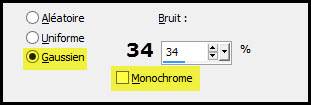
Mettre l'opacité du calque à 79.
Notre fond est terminé. La palette calque doit donner comme sur la capture.
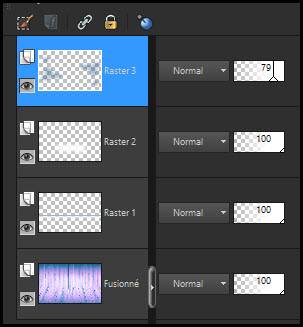
Fusionner les calques visibles. Notre fond est comme ceci. Vous pouvez bien évidemment le coloriser dans vos tons pour qu'il soit en harmonie avec vos tubes.
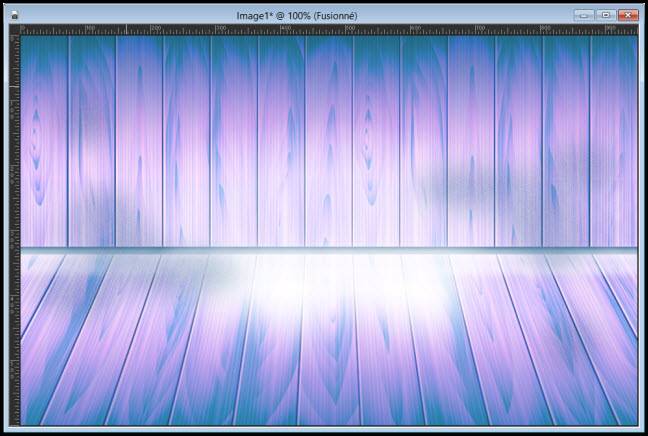
La décoration.
1. Activer le tube cadre_grsabine.
Edition copier et coller comme nouveau calque.
Effets : Effets d'image - Décalage.
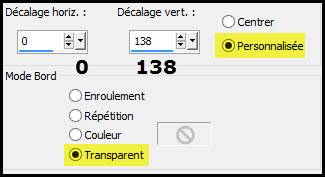
Avec l'outil baguette magique configurée comme suit.

Sélectionner l'intérieur du cadre.
Sélections : Modifier - Agrandir de 4 pixels.
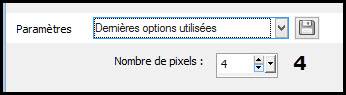
Garder sélectionner.
2. Calques : Nouveau calque raster 2.
Activer l'image mer.
Edition copier et coller dans la sélection. Déplacer le calque sous le calque raster 1.
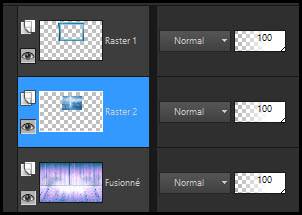
Revenir sur le calque du haut. Ne rien sélectionner.
Effets : Effets 3D - Ombre portée comme sur la capture couleur noire.
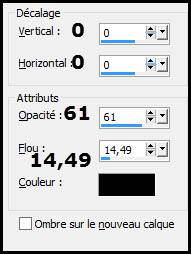
Fusionner avec le calque de dessous.
3. Activer le tube Moments_Déco1.
Edition copier et coller comme nouveau calque.
Effets : Effets d'image - Décalage.
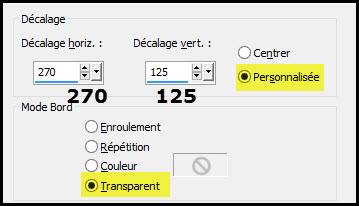
Mode mélange : Luminance (H). Opacité 69.
Effets : Effets 3D - Ombre portée comme sur la capture couleur noire.
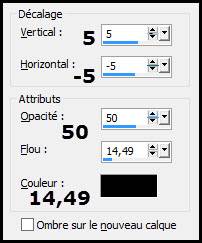
Calques : Dupliquer - Miroir.
4. Activer le tube Moments_Déco2.
Edition copier et coller comme nouveau calque.
Effets : Effets d'image - Décalage.
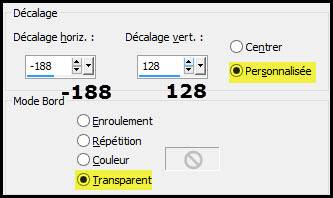
Refaire la même ombre portée que précédemment.
Réglage : Netteté / Masque flou.
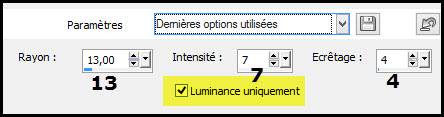
5. Activer le tube Moments_Déco3.
Edition copier et coller comme nouveau calque.
Effets : Effets d'image - Décalage.
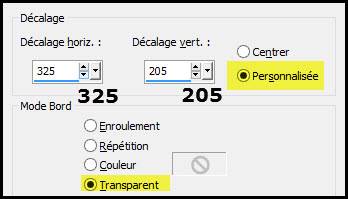
Appliquer encore la même ombre portée.
Opacité du calque à 79.
6. Activer le tube Moments_Déco4.
Edition copier et coller comme nouveau calque.
Effets : Effets d'image - Décalage.
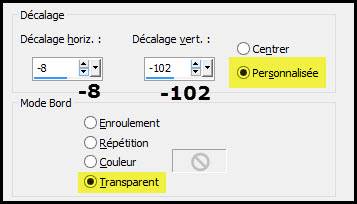
Effets : Effets 3D - Ombre portée comme sur la capture couleur noire.

Opacité du calque à 85.
Notre palette calque
La palette calque et votre travail doit donner comme sur la capture.


Fusionner calques visibles.
7. Changer les couleurs. En avant plan #808080 et en arrière-plan #c0c0c0.
Préparer un dégradé d'avant plan. Halo
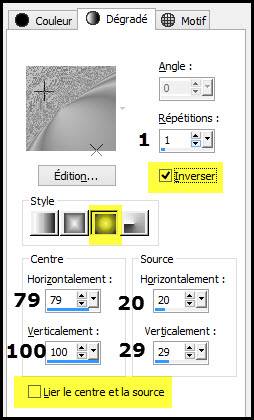
Calques : Nouveau calque raster 1.
Sélections : Charger / enregistrer une sélection - Charger la sélection à partir du disque grsab_moments 5.
Remettre votre pot de peinture à 100 pour l'opacité et remplir la sélection du dégradé.
Ne rien sélectionner.
Réglage : Luminosité et contraste - Niveaux.
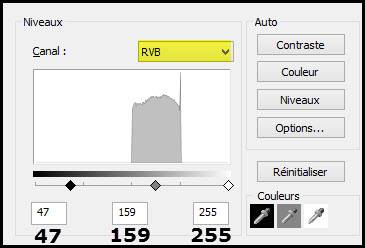
Effets : Modules externes - Alien Skin Eye Candy 5 - Impact / Bevel. Charger le preset Gr-Sabine-Moments.
Si vous avez des problèmes voilà les réglages manuels.
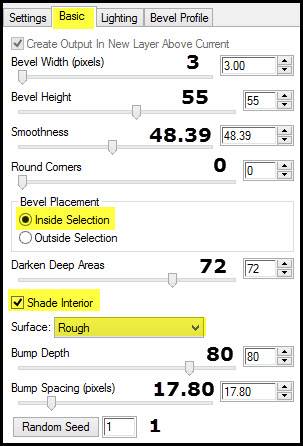
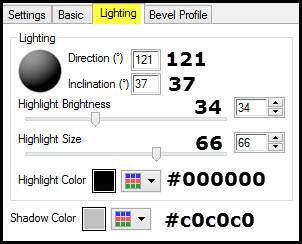
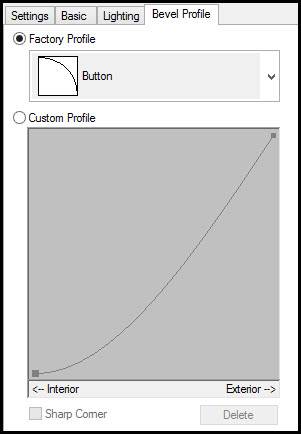
8. Renommer le calque Rocher1
Calques - Dupliquer et renommer Rocher2.
Calques - Dupliquer et renommer Rocher3.
Votre palette calque doit-être comme sur la capture.
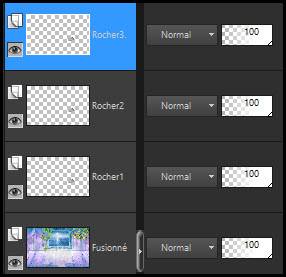
Occulter le calque Rocher3. Se positionner sur le calque Rocher 2 et déplacer légèrement sur la droite et un peu vers le bas.
Rendre la visibilité au calque Rocher3. Miroir et déplacer vers les autres afin de faire un ensemble rocailleux.
Sur le calque Rocher2. Appliquer une ombre portée à votre goût. J'ai mis Verticale 0 / Horizontal / -3 / Opacité 50 / Flou 8,91. Noir.
Sur le calque Rocher3. Appliquer une ombre portée à votre goût. J'ai mis Verticale -6 / Horizontal / 2 / Opacité 33 / Flou 8,91. Noir.
9. Se placer sur le calque Rocher1.
Activer le tube Moments_Déco5.
Edition copier et coller comme nouveau calque et placer comme sur mon exemple. La fleur en forme de cœur doit se trouver au milieu des rochers.
Occulter le calque du bas (fusionné) se placer sur un autre calque et fusionner calques visibles.
Rendre la visibilité au calque du bas.
Sur le calque du haut (la rocaille)
Effets : Modules externes - Alien Skin Eye Candy 5 - Impact / Perspective Shadow. Charger le preset Gr-Sabine-Moments.
Si vous avez des problèmes voilà les réglages manuels.
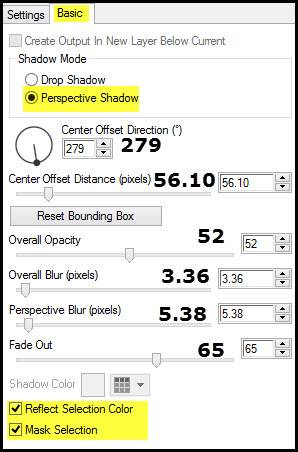
Effets : Effets 3D - Ombre portée comme sur la capture couleur noire.

Calques - Dupliquer et redimensionner à 85%.
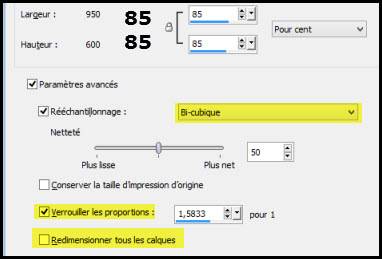
Positionner comme vous le souhaitez.
Les personnages.
1. Activer le tube Graph-Sabine Design-Tubes 336.
Edition copier et coller comme nouveau calque
Redimensionner comme à 85% comme la capture du haut.
Effets : Effets d'image - Décalage.
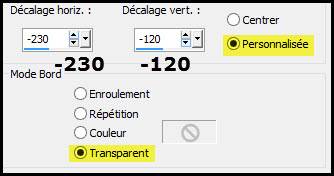
2. Calques : Nouveau calque raster 2.
Remettre votre avant plan sur couleur et mettre la couleur #667ec1
Sélections : Charger / enregistrer une sélection - Charger la sélection à partir du disque grsab_moments 6.
Remplir la sélection de votre couleur d'avant-plan.
Garder sélectionné.
Effets : Modules externes - Alien Skin Eye Candy 5 - Textures / Weave. Charger le preset Gr-Sabine-Moments.
Si vous avez des problèmes voilà les réglages manuels.
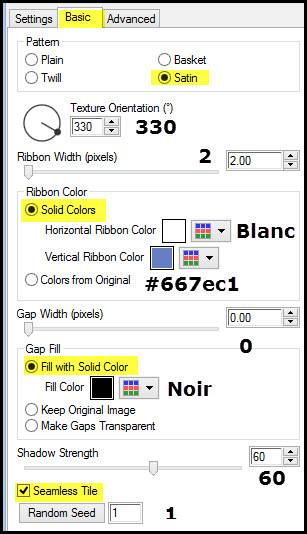
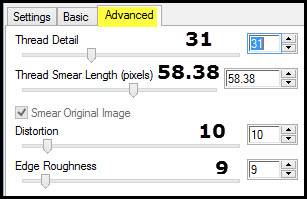
Ne rien sélectionner.
Effets : Modules externes - Alien Skin Eye Candy 5 - Impact / Bevel. Charger le preset Gr-Sabine-Moments_2.
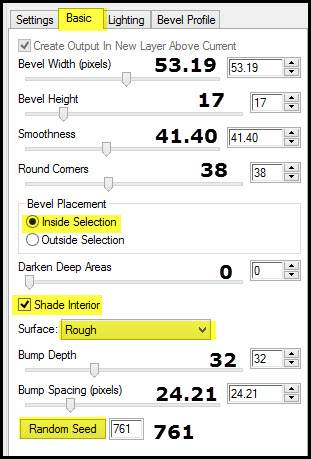
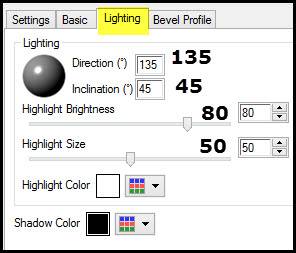
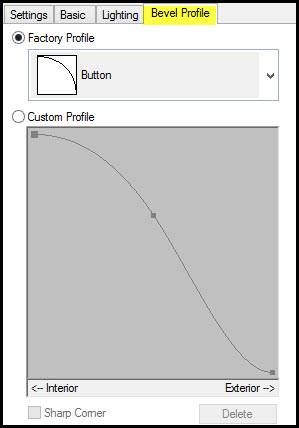
Si vous avez des problèmes voilà les réglages manuels.
Calques : Réorganiser - Déplacer vers le bas.
Réglage : Traitement optimal des photos.
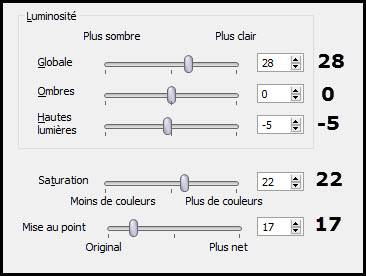
Calques : Dupliquer. Miroir.
Redimensionner à 85% comme expliqué plus haut.
Déplacer le coussin afin qu'il soit sous la petite fille.
Fusionner le calque du dessous.
Effets : Modules externes - Alien Skin Eye Candy 5 - Impact / Perspective Shadow. Charger le preset Gr-Sabine-Moments 2.
Si vous avez des problèmes voilà les réglages manuels.
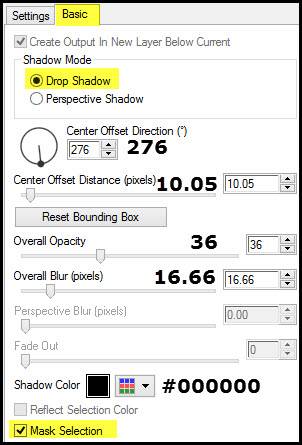
Revenir sur le calque des enfants et faire une ombre portée à votre convenance.
1. Activer le tube Titre Moments précieux.
Edition copier et coller comme nouveau calque. Placez à votre convenance.
Fusionner calques visibles.
Edition : Copier (l'image reste en mémoire).
Image : Ajouter des bordures. Symétrique coché.
2 pixels - Couleur #195588.
50 pixels - Couleur contrastante.
Outil : Baguette magique (les configurations sont bonnes).
Sélectionner la grande bordure de 50 pixels.
Edition : Coller dans la sélection
Réglage : Flou - Flou gaussien à 19.
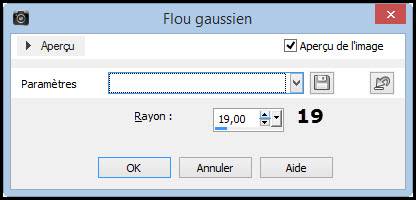
Effets : Effets de textures -Mosaïque de verre.

Sélections : Inverser.
Effets : Effets 3D - Ombre portée comme sur la capture couleur noire.
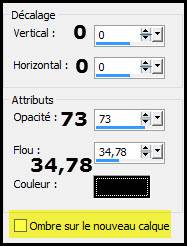
Ne rien sélectionner.
Image : Ajouter des bordures. Symétrique coché.
2 pixels - Couleur #195588.
Ajouter un calque afin de signer votre travail. Redimensionner à 950 Pixels. Cocher redimensionner tous les calques
Réglage : Netteté - Netteté.
Enregistrer en jpg.
Voilà vous avez terminé. J'espère que vous aurez pris plaisir à le réaliser.
Si jamais vous
rencontrez des problèmes,
n'hésitez pas à m'écrire.
ICI
Merci à mes amies Michèle (Fairymist) et Doucelyne qui testent mes tutos.

Michèle - Son site.
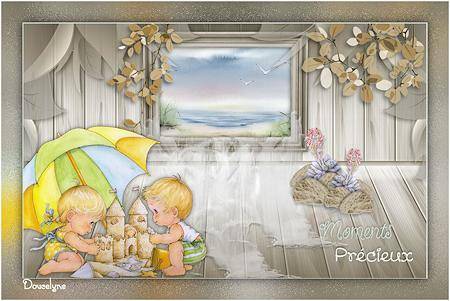
Doucelyne - Son site.
Vous pouvez m'envoyer vos créations, je les mettrai avec plaisir dans la galerie.
Tutoriel crée le 31.01.2015 ©Graph-Sabine Design 2003-20014.
Vous inscrire
à ma newsletter c'est ICI.
Visiteurs depuis le 13.06.2009... Merci !







